今日では、社用スマホのiPhoneでタスクを管理する企業が増えています。iPhoneで利用できるタスク管理アプリの「時間や場所を問わずにタスクを確かめられる利便性」が、企業から評価されているのです。
一方で、タスク管理アプリは多種多様であり、「結局どのアプリが自社に最適なのか判断できない」と悩む方も多いのではないでしょうか。
そこで今回は、iPhoneを使ってタスク管理できるアプリ5選と比較ポイントを中心にご紹介します。
- iPhoneでタスクを管理したいがやり方が分からない
- iPhoneでタスク管理ができるツールを比較・検討したい
- iPhoneの標準アプリでのタスク管理に限界を感じている
という方はこの記事を参考すると、iPhoneでのタスク管理に最適なアプリが見つかり、社内業務を円滑に進められます。
目次
iPhoneでタスク管理!標準アプリよりおすすめの無料アプリTOP5
以下では、iPhoneでのタスク管理におすすめのアプリTOP5をご紹介します。
iPhoneのタスク管理アプリを選定するうえで最も重要なのが、「簡単に使いこなせる操作性」です。多機能で操作が複雑なアプリは従業員が使いこなせず、社内に浸透しない可能性があるからです。
そのため、「タスク管理の機能を過不足なく備えたシンプルなアプリ」を選べば、誰でもストレスなくタスクを設定・共有できます。
したがって、選ぶべきタスク管理アプリは、非IT企業の65歳以上の社員でも、すぐに使いこなせるほどシンプルな操作性が特徴の「Stock」一択です。
Stockは「タスク」を「ノート」に紐づけられるため、タスクの詳細情報や背景をすぐに確認できます。さらに、スマホ・PC・タブレットすべてで同期できるので「時間・場所を問わずにタスク管理できる利便性の高さ」もポイントです。
1位 【Stock】最も簡単に社内のタスク管理ができるアプリ

「Stock」|最もシンプルな情報ストックツール
Stockは、社内のあらゆる情報を、最も簡単に「ストック」できるツールです。「社内の情報を、簡単にストックする方法がない」という問題を解消します。
Stockを使えば、「ノート」の機能を利用して、要件などのテキスト情報や、画像やファイルなどのあらゆる情報を誰でも簡単に残せます。
また、「タスク」や「メッセージ」の機能を利用すると、ノートに記載したテーマごとにコミュニケーションを取ることができるため、あちこちに情報が分散せず、常に整理された状態で業務を遂行できます。
<Stockをおすすめするポイント>
- ITに詳しくない数人~数千人の企業向け
ITの専門知識がなくても問題なく、あらゆる企業が簡単に始められます。
- とにかくシンプルで、誰でも使える
余計な機能は一切なくシンプルなツールなので、誰でも簡単に情報を残せます。
- 驚くほど簡単に「情報ストック」と「タスク管理」ができる
社内の共有情報等の「情報ストック」が驚くほどしやすく、さらに直感的な「タスク管理」も可能です。
<Stockの口コミ・評判>

塩出 祐貴さん
松山ヤクルト販売株式会社 |
|
「強烈な『ITアレルギー』がある弊社にも、Stockならば、一切混乱なく導入できました」 ★★★★★ 5.0 弊社の宅配部門のスタッフの半分近くは50代以上と高齢で、キーボード入力が苦手なスタッフもいるほど、ITツールへの強い抵抗感がありました。しかし、Stockは他ツールに比べて圧倒的にシンプルで、直感的に使えるため、予想通り非常にスムーズに使い始めることができました。 |

加井 夕子 さん、海野 紘子 さん
SBIビジネス・イノベーター株式会社 |
|
「SBIグループの厳格なセキュリティ基準をも満たす、誰にでもお勧めの情報ストックツールです」 ★★★★★ 5.0 当社が導入するシステムには非常に厳格なセキュリティ基準を満たすことが要求されていますが、Stockのシステムは極めて高度なセキュリティ基準で開発・運営されているため、SBIグループのセキュリティ基準でも全く問題なく導入することができました。 |

江藤 美帆さん
栃木サッカークラブ(栃木SC) |
|
「ナレッジが属人化しやすいプロスポーツクラブには、Stockを非常に強くお勧めします!」 ★★★★★ 5.0 元々悩んでいた『ナレッジがブラックボックス化してしまう』という問題が、驚くほどうまく解消されました。 『Stockさえ見れば、すぐに必要な情報を把握できる』という状況を作り出すことに成功し、明らかに生産性が向上しました。 |
<Stockの料金>
- フリープラン :無料
- ビジネスプラン :500円/ユーザー/月
- エンタープライズプラン :1,000円/ユーザー/月
2位 【Trello】カンバン表示で全体像がわかるやることリストアプリ

<Trelloの特徴>
- 付箋を貼りつけるようにタスク管理できる
- 進捗確認がしやすい
Trelloは「タスクを付箋のように貼りつけるカンバン方式」のタスク管理アプリです。業務の進捗に合わせてタスクを動かせるので、プロジェクト管理にも活用できます。
「タイムライン」によって、チームの進捗状況を一目で把握できるため、計画通りに業務を進めることができます。
<Trelloの機能・使用感>
- タスクを細分化できる
- アクティビティログ機能がある
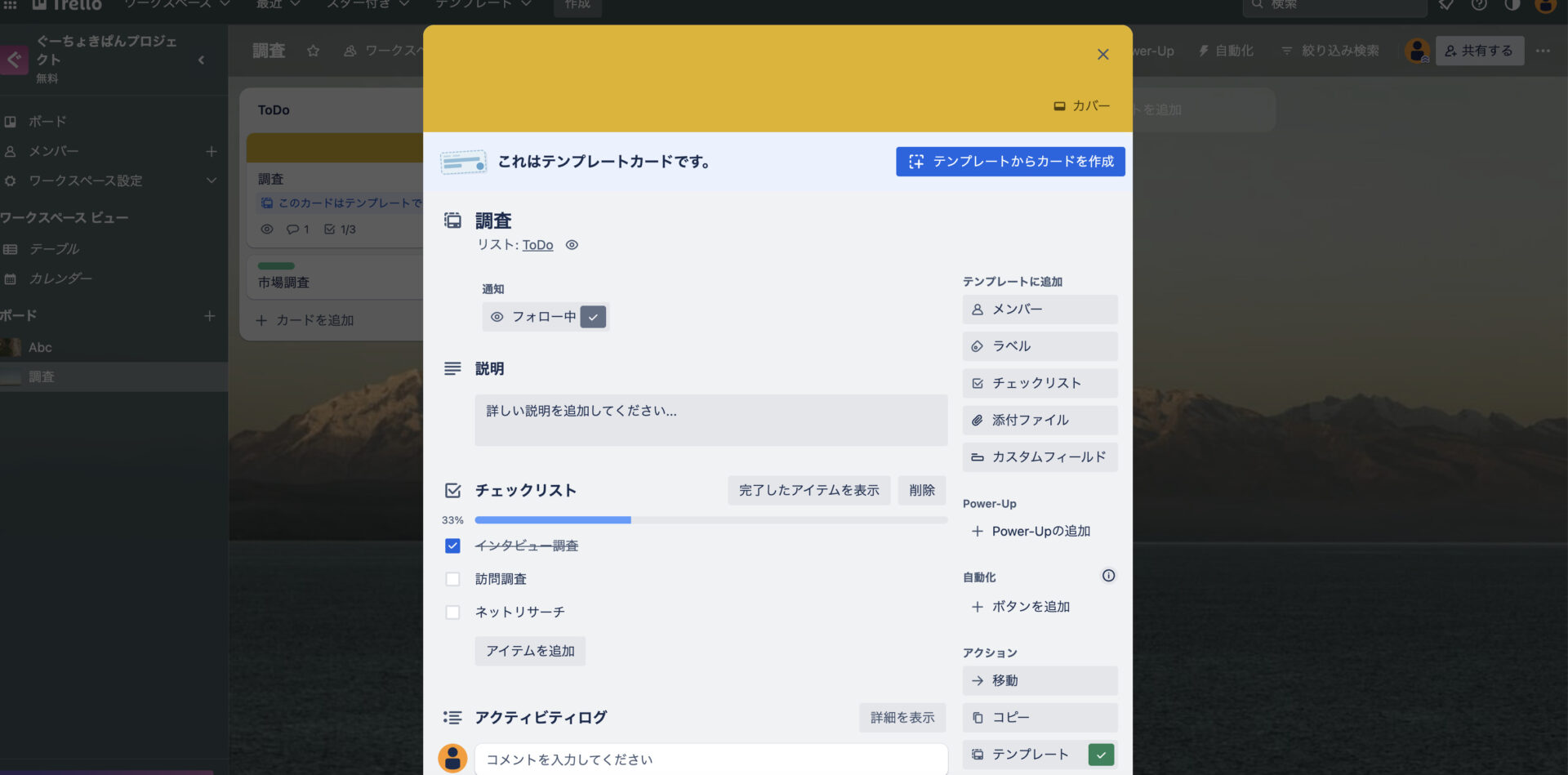
「チェックリスト」の機能では、1つのタスクの中に、チェックボックス付きのリストを作れます。そのため、大きめのタスクを細分化して管理したい場合に便利です。
タスクごとにチームメンバーが、活動記録をコメントで残せる機能があります。そのため、タスクに関する補足事項や意見をまとめて管理できます。
<Trelloの注意点>
- スマホで使うときにエラーが出る
- セキュリティに注意が必要
ユーザーの投稿には「スマホで確認する際にたまにエラーとなったりログイン出来ずに新規登録の画面になってしまうことがある」という意見もありました。(引用:ITreview)
実際のユーザーの声には「過去セキュリティ面に不安があったことから、社外秘を扱うようなプロジェクトでは使用が出来ない」という意見が見られます。(引用:ITreview)
<Trelloの料金体系>
- FREE:$0
- STANDARD:$6 USD/ユーザー/月(月払い)
- PREMIUM:$12.50 USD/ユーザー/月(月払い)
- ENTERPRISE:~$17.50 USD/ユーザー/月
3位 【Todoist】業務に応じて優先度を振り分けられるアプリ
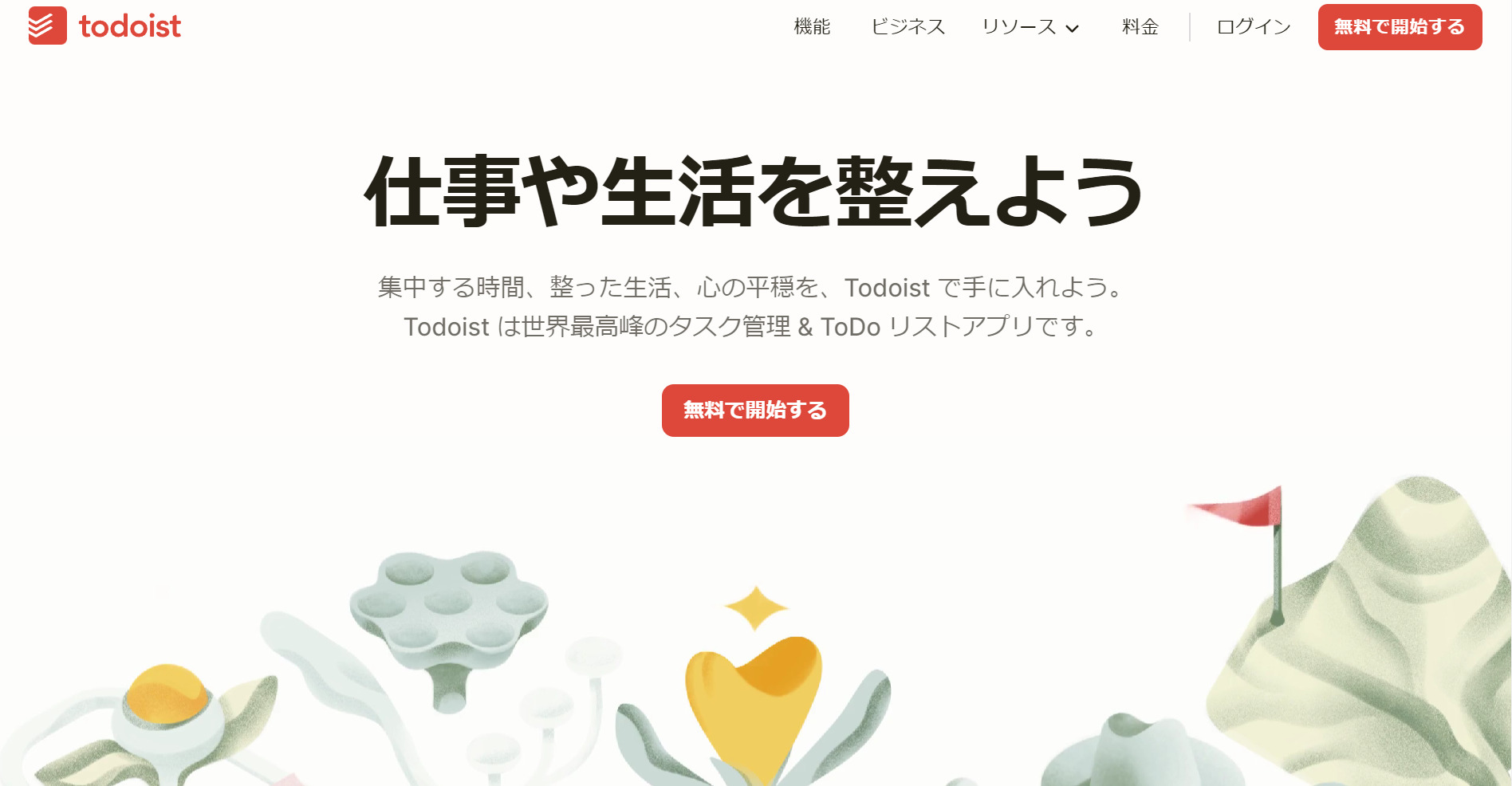
<Todoistの特徴>
- 「リスト」と「かんばん」でタスクを管理する
- 豊富な外部連携機能がある
やることが一目で分かるToDoリスト形式と、プロセスベースでワークフローを作るかんばん形式の2つの方法でタスクを管理し、チームのタスク管理を効率化します。
「ブラウザ」「カレンダー」「コミュニケーション」などの、さまざまな外部拡張ツールと連携できます。
<Todoistの機能・使用感>
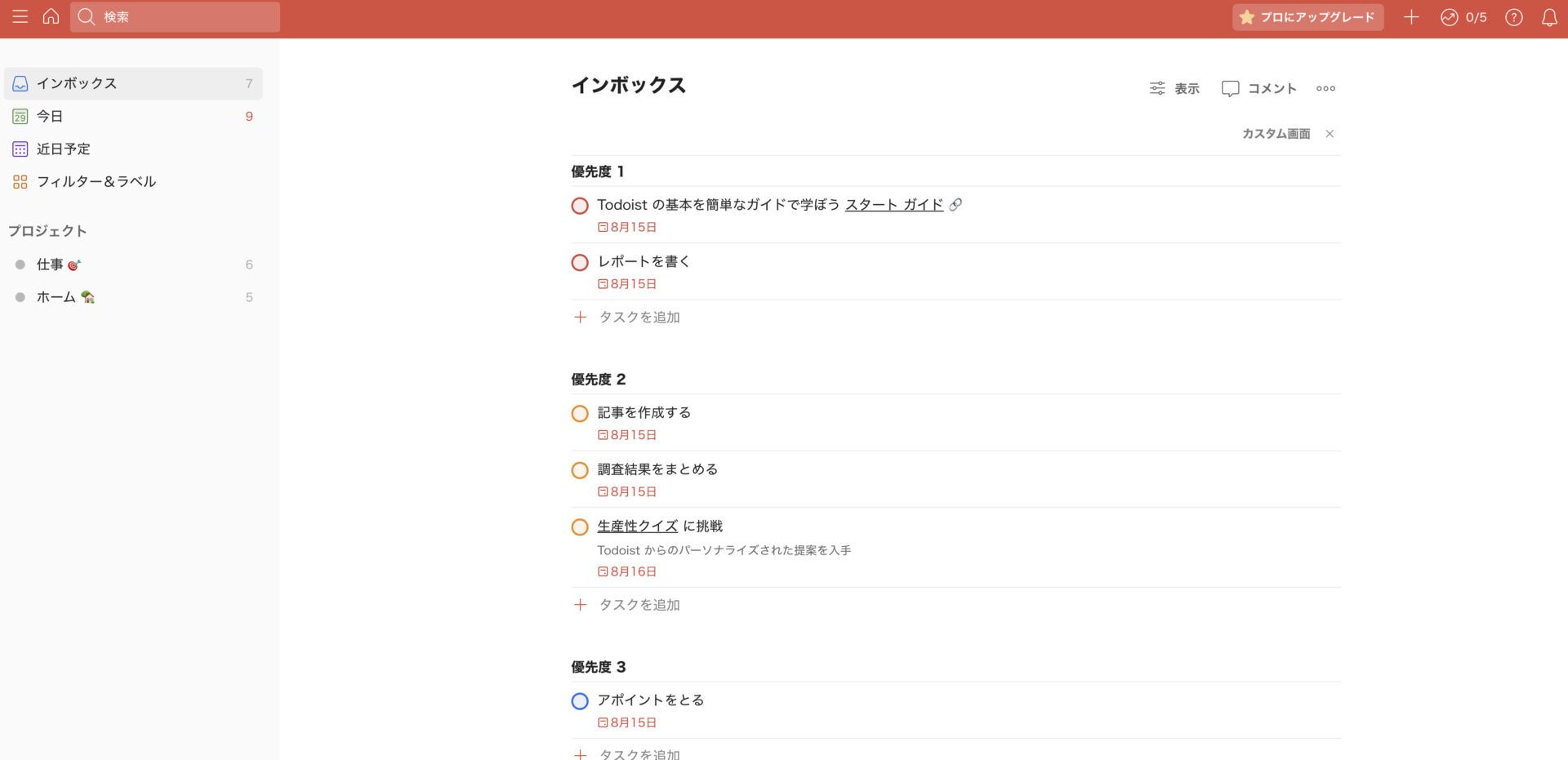
- タスクに優先度をつけられる
- スタートガイドがある
タスクの優先度を4段階に振り分けられます。また、優先度を設定すると自動的に優先度の高い順に並び替えられるため、上から順にタスクを処理するだけで良いのが便利です。
登録すると、すぐにスタートガイドの画面が表示されます。そのため、動画で使い方を学びながら、スムーズに使い始めることができます。
<Todoistの注意点>
- タスク情報の管理には向かない
- 無料プランはリマインダーが利用できない
Todoistに記載できる情報量は限られているので、タスクと情報(資料)を紐づけて管理するのは困難です。
Todoistの無料プランにはリマインダー機能がなく、ユーザーの口コミでは「いい加減なメンバーはすぐにチェックを忘れるためアラートが欲しいが、無料版では使用できないのが残念。」という声が寄せられています。(引用:ITreview)
<Todoistの料金体系>
- 初心者:0円
- プロ:588円/ユーザー/月(月払い)
- ビジネス:888円/ユーザー/月(月払い)
4位 【Google ToDo リスト】個人のタスク管理に適したアプリ
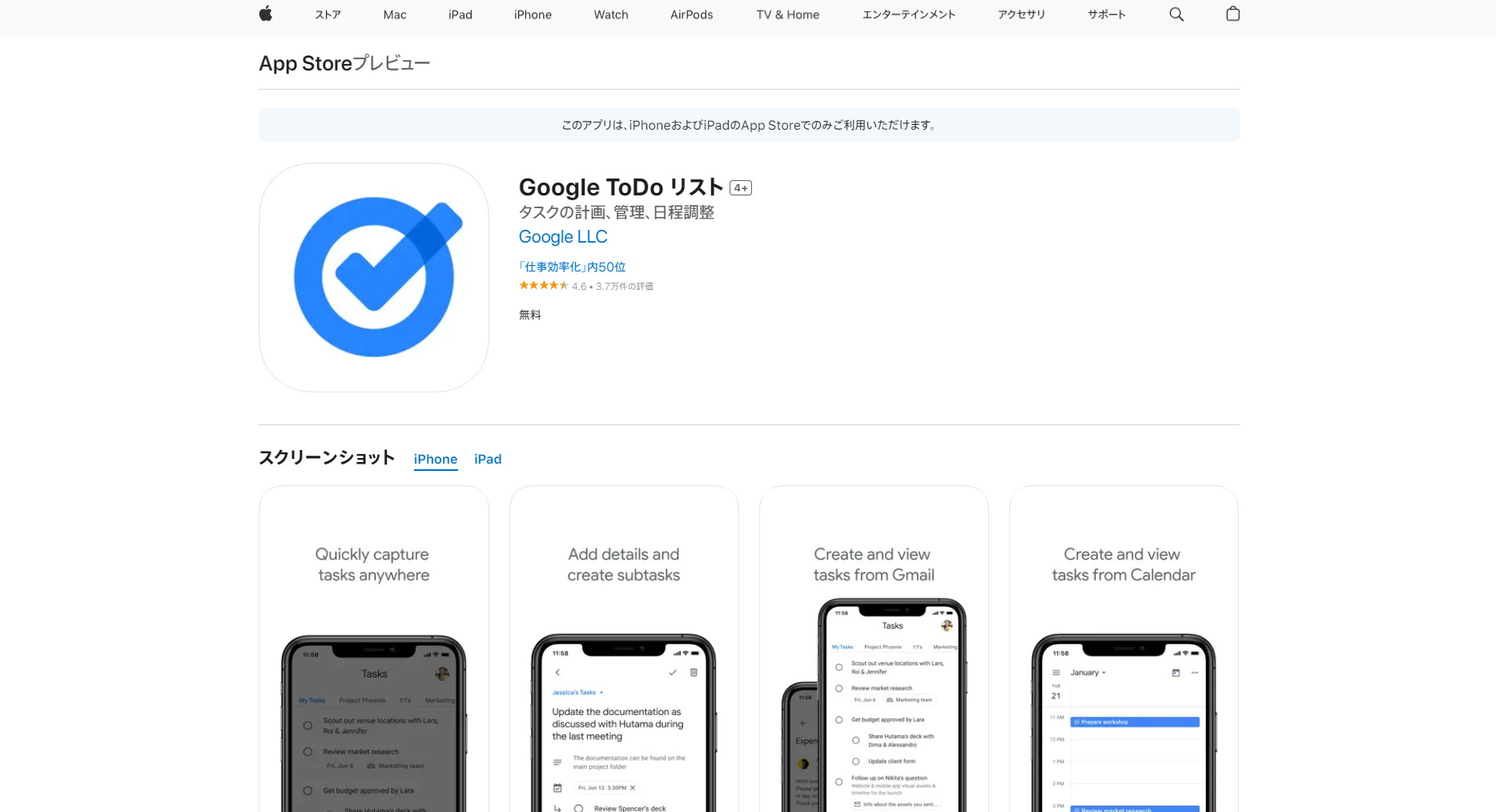
<Google ToDo リストの特徴>
- あらゆる端末から利用できる
- ほかのGoogleアプリを連携できる
Googleアカウントを所有していれば、スマホ・PC・タブレットからアクセスできます。
たとえば、Gmailの受信メールをタスクに設定したり、Googleカレンダーにタスクを表示させたりできます。
<Google ToDo リストの機能・使用感>
- Googleの他機能からタスクを確認できる
- タスクを完了するとすぐに消える
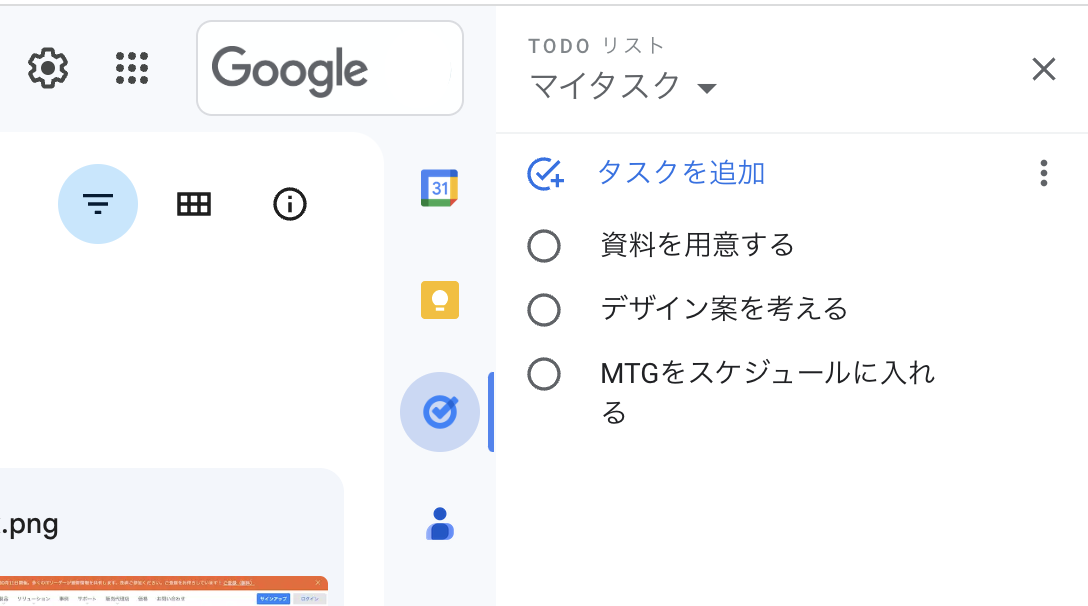
GmailやGoogleカレンダー、Googleドライブなどのサイドバーからすぐにタスクを確認できます。そのため、Googleのツール内でのタスクへのアクセス性が高く、業務効率化につながります。
Google ToDo リストのタスクは、完了するとすぐにリストから消えます。そのため、残っているタスクのみを把握しやすいですが、誤タップや、完了したタスクを見直したいときには不便です。
<Google ToDo リストの注意点>
- リストの情報共有には向かない
- 視覚的にToDoリストを管理出来ない
Google ToDo リストは複数人で共有したり、タスクを部下に割り振ったりできません。そのため、チームのタスク管理には不向きです。
ユーザーの口コミでは、「iPhoneデフォルトのリマインダーには写真を添付出来るが、Google ToDo リストではできないため、視覚的にToDoリストを管理出来ない」という声が寄せられています。(参考:App Store)
<Google ToDo リストの料金体系>
Google ToDo リストは無料ですべての機能を利用できます。
5位 【Notion】一箇所のスペースでチームの共同作業ができるアプリ
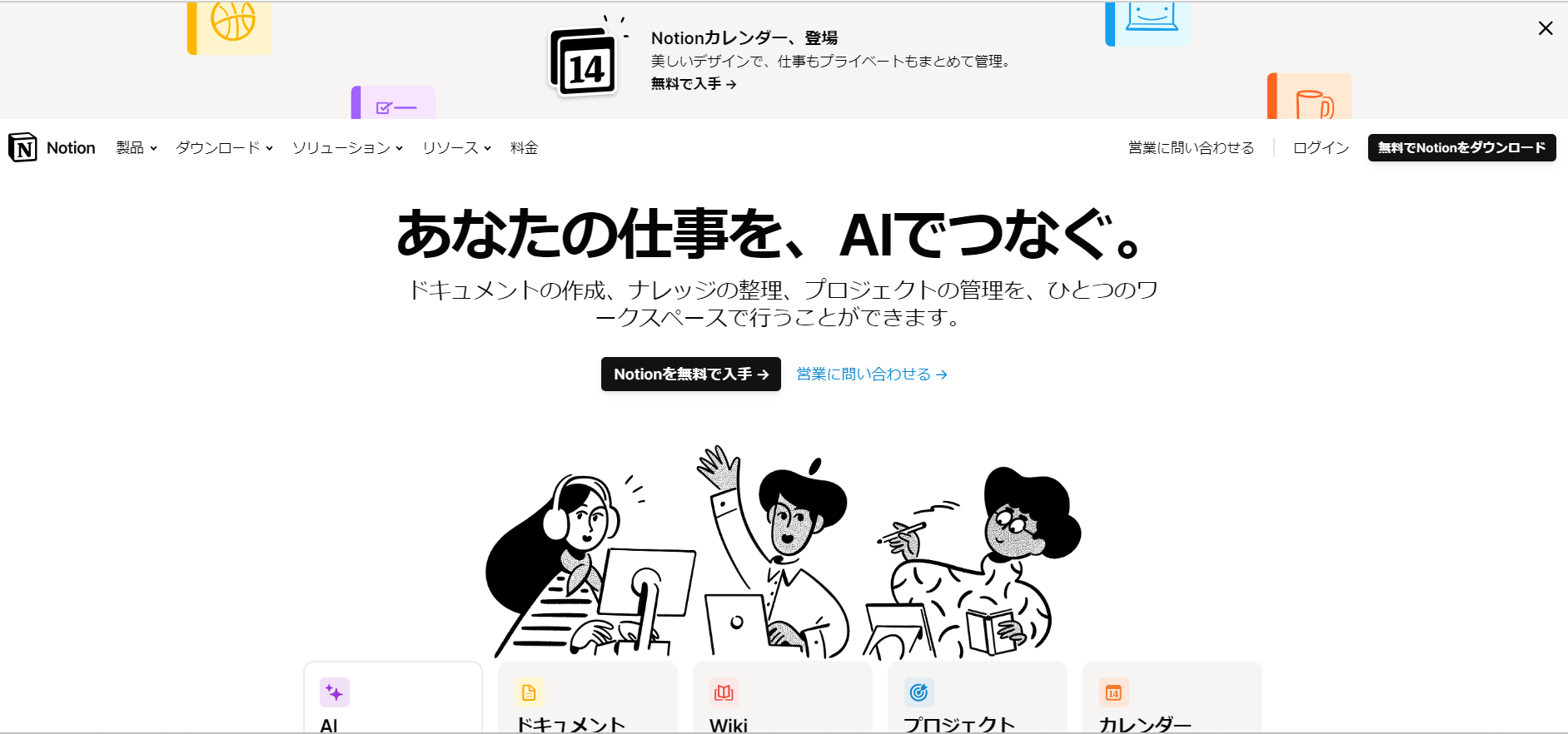
<Notionの特徴>
- データベース機能でタスク管理する
- 細かいアクセス権限を設定できる
情報を蓄積するデータベースに豊富な機能をかけ合わせて、カスタマイズ性の高いタスク管理表を作成できます。
Notionには「フルアクセス」「編集」「コメント」「読み取り」「アクセス不可」の5つのアクセス権限があるので、記載されている情報によって使い分けできます。
<Notionの機能・使用感>
- テンプレートが用意されている
- 用途に合わせてカスタマイズできる
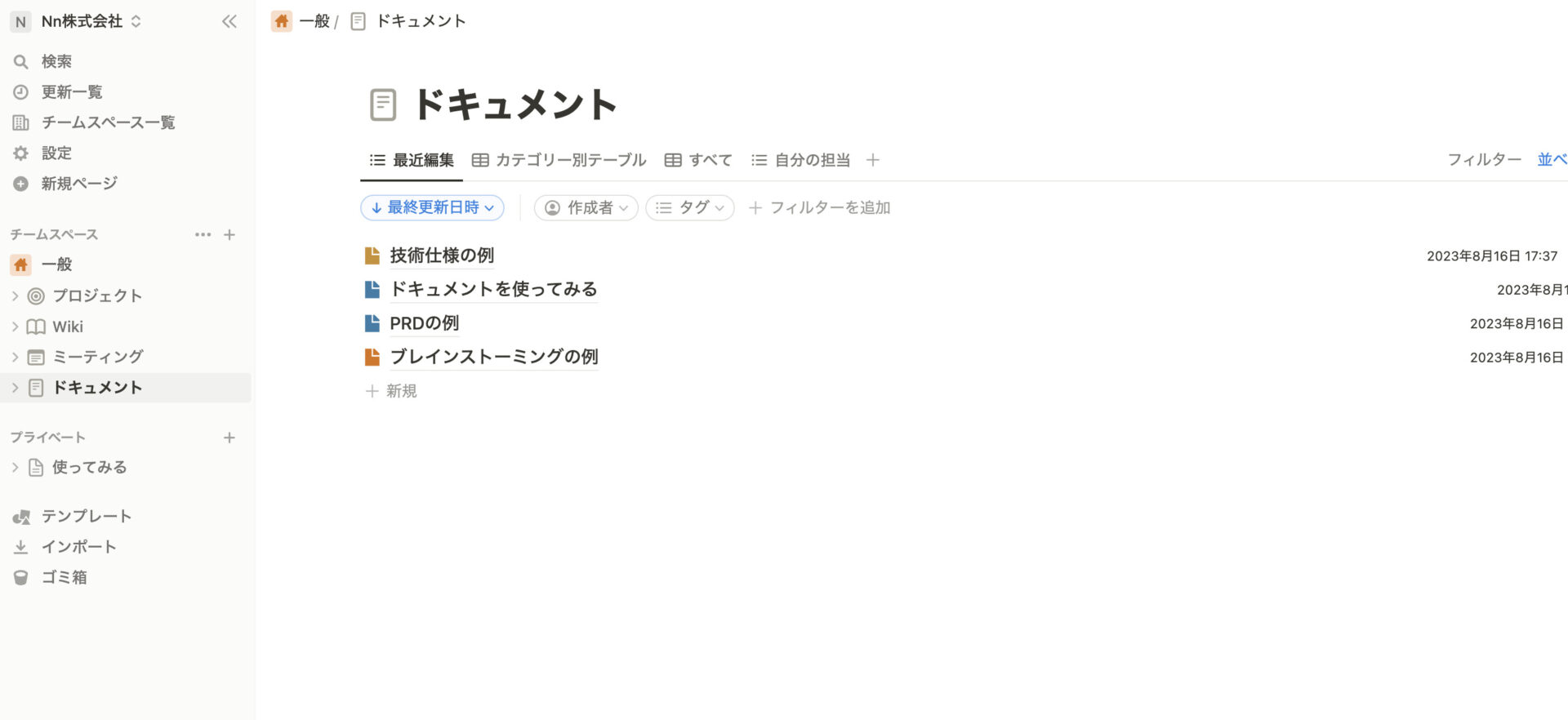
テンプレートが用途別に準備されているため、一からページを作成する手間が省け、効率的に文書を作成できます。
Notionに登録すると、始める前に、用途に合わせてセットアップを行う画面が表示されます。そのため、自分の目的に合う設定で使い始めることができます。
<Notionの注意点>
- 多機能ゆえに使いこなすのが難しい
- 無料プランでは外部とのタスク共有に制限がある
ユーザーの口コミでは「how to動画やチュートリアルがもっと整備されるとより使いやすくなると思います。」という声が寄せられています。(引用:ITreview)
無料プランでは、ワークスペースに属していない外部の人とページを共有できるのは、10人までとなっています。
<Notionの料金体系>
- フリー:無料
- プラス:$10/ユーザー/月(月払い)
- ビジネス:$18/ユーザー/月(月払い)
- エンタープライズ:要問い合わせ
<比較表>iPhoneでおすすめの無料タスク管理アプリ
以下では、iPhoneでおすすめの無料タスク管理アプリを表形式で比較しています。下記の表を参考にすると、自社に適切なiPhoneの無料タスク管理アプリが選べます。
| Stock【一番おすすめ】 | Trello | Todoist | Google ToDo リスト | Notion | |
|---|---|---|---|---|---|
| 特徴 |
最も簡単に社内のタスク管理ができるアプリ |
カンバン表示で全体像がわかるやることリストアプリ |
業務に応じて優先度を振り分けられるアプリ |
個人のタスク管理に適したアプリ |
一箇所のスペースでチームの共同作業ができるアプリ |
| タスクの繰り返し機能 |
【〇】 |
【〇】 |
【〇】 |
【〇】 |
【〇】 |
| メッセージ機能 |
【〇】 |
【×】※ただし、コメント機能でタスクに基づくやりとりが可能 |
【×】※ただし、タスク内でコメント機能によるやりとりが可能 |
【×】※ただし、Google Chatとの連携により可能 |
【〇】 |
| 注意点 |
シンプルさに特化しているのでかんばん形式には対応していない |
セキュリティに不安があるので社外秘の情報を扱うには注意が必要 |
タスクと情報をまとめて管理できない |
チームでのタスク管理には不向き |
多機能ゆえに使いこなすのが難しい |
| 料金 |
・無料
・有料プランでも1人あたり500円/月〜 |
・無料プランあり
・有料プランは$6 USD/ユーザー/月(月払い)~ |
・無料プランあり
・有料プランは588円/ユーザー/月(月払い)~ |
・無料 |
・無料プランあり
・有料プランは$10/ユーザー/月(月払い)~ |
| 公式サイト |
「Stock」の詳細はこちら |
「Trello」の詳細はこちら |
「Todoist」の詳細はこちら |
「Google ToDo リスト」の詳細はこちら |
「Notion」の詳細はこちら |
上記の表の料金や特徴、注意点などの項目を参考にして、自社のTodo管理に適したアプリを選定しましょう。
【ビジネスマン必見】ToDo・タスク管理アプリの比較ポイント6つ
以下では、ToDo・タスク管理アプリの比較ポイントを6つご紹介します。自社にマッチしたアプリを選定するためにも必ず押さえましょう。
(1)マルチデバイス対応か
はじめに、iPhone以外でも利用できるアプリかを確認しましょう。
たとえば、iPadやPCに対応していれば、iPhoneよりも大きな画面でタスクを閲覧できるうえ、キーボード操作に慣れている社員が使いやすいです。ただし、PCには「Mac」と「Windows」の2種類があるので、両方に対応するものを選ぶべきです。
このように、仕事でiPadやPCを利用している場合には、iPhone以外のツールからもアクセス可能なタスク管理アプリが求められます。
(2)タスクを割り振れるか
次に、タスクを割り振れるかを確認しましょう。
タスク管理アプリには「個人向け」と「ビジネス向け」の2種類があります。個人向けアプリは共有機能が備わっていないものがほとんどなので、複数人での利用が想定される場合は注意が必要です。
ビジネスでタスク管理をする場合、まず大きいタスクを細分化してリストアップしたものを複数人で共有する必要があります。その後、担当者はメンバーにタスクを振り分け、タスクを進めていきます。
そこで、タスクを割り振れるビジネス向けのアプリであれば、担当者はタスクをメンバーに割り振り、一覧で進捗を一目で確認できます。したがって、チームでタスクを把握できて抜け漏れや遅れをカバーし合うこともできるのです。
(3)関連情報を記載できるか
3つめに、タスクの関連情報を記載できるかを確認しましょう。
タスクに必要な情報(資料、データ)もまとめて管理できれば、複数のアプリを切り替える手間が省けます。さらに、社内サーバーやストレージアプリが不要になるため、運用コストも大幅に抑えられるのです。
以上のように、タスクの関連情報もストックできるアプリを利用すれば、業務効率化とコスト削減が同時に実現します。
(4)料金プランは適切か
最後に、長期運用できる料金プランか確認しましょう。
多機能なタスク管理アプリは、高額な傾向にあります。そのため、すべての機能を使いこなせなければ、利用しない機能分のコストも払い続けなければならず、費用対効果が低下する恐れがあるのです。
したがって、高い費用対効果を得るためにも「自社に最適な料金プランがあるか」を確かめるべきです。また、無料プランの用意されているアプリであれば、使用感を確かめてから導入を検討できるので、ミスマッチを防げます。
(6)誰でも簡単に使えるか
最後に、誰でも簡単に使いこなせるアプリかを確認しましょう。
操作が複雑なアプリを導入してしまうと社員が使いこなせず、形骸化する恐れがあります。そのため「誰でも簡単に使いこなせるシンプルなアプリ」を使い、メンバー全員がストレスなくタスクを管理できる環境を作るべきなのです。
たとえば、タスク管理に必要な機能が過不足なく備わった「Stock」を使えば、シンプルな操作性であるため、教育コストも一切かかりません。
iPhoneでToDo・タスク管理する2つの方法
以下では、iPhoneでToDo・タスク管理する2つの方法をご紹介します。今まで手書きのメモやWord、Excelといったアナログな手法でタスク管理していた方は必見です。
(1)メモを使う
第一に、iPhoneに標準搭載されている「メモ」を活用したタスク管理があります。
はじめに、メモアプリを開いて新規作成の画面にします。画面をタップすると、下図のように機能一覧が表示されるので、[チェックリスト]を選択しましょう。
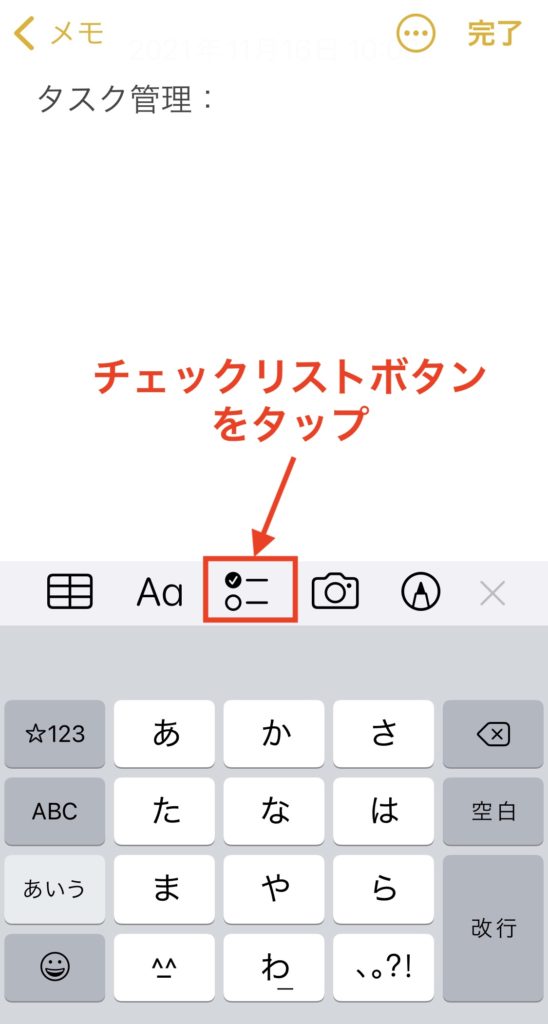
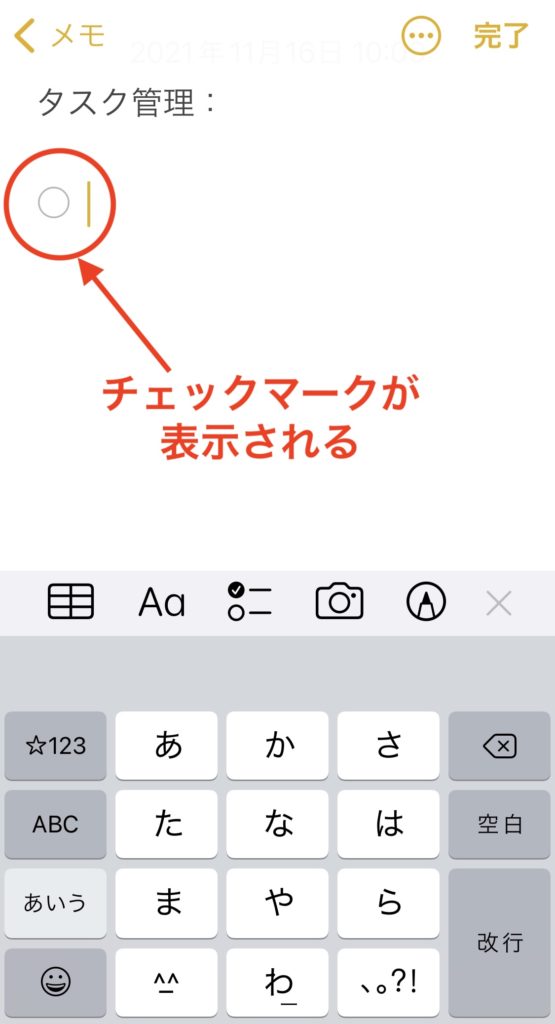
チェックマークが表示されたら、下図のようにやるべきことを入力しましょう。
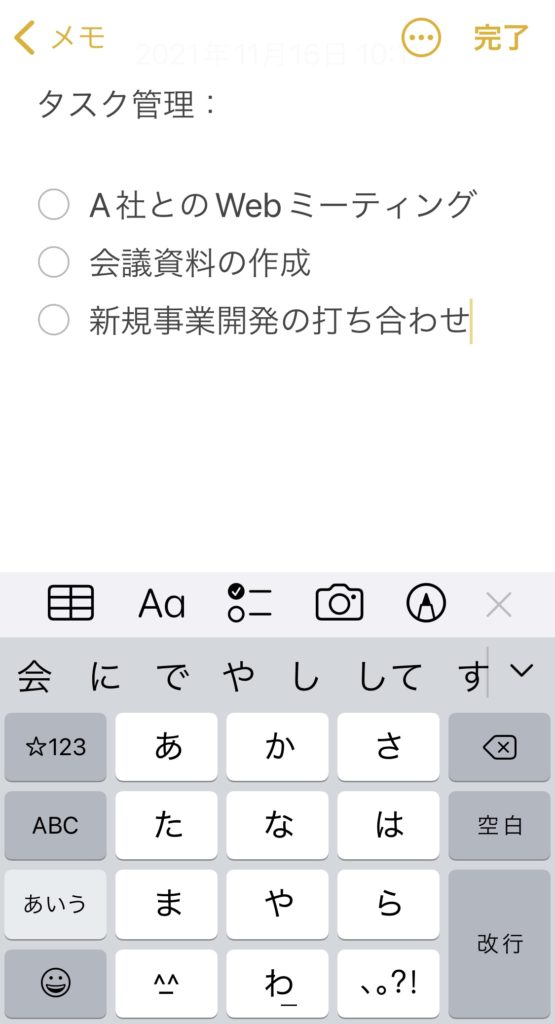
また、完了と未完了のタスクを区別したい場合は、チェックマークをタップすると下図のように色が変わります。
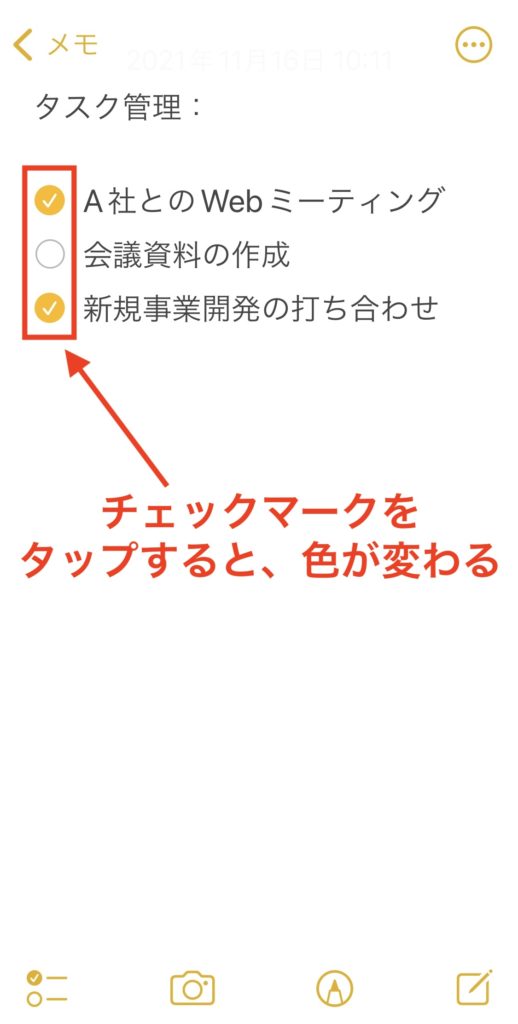
以上の操作でタスク管理が完了します。ただし、アプリのインストールなしで使える一方で、個人向けのため共有に手間がかかったり、タスクを任意の順番に並び替える必要があったりする点に注意が必要です。
(2)リマインダーを設定する
次に、メモと同様にiPhoneに標準搭載されている「リマインダー」が挙げられます。
<タスクを設定する>
はじめに、アプリを開くと下図のような画面が表示されるので、画面左下の[新規]をタップします。
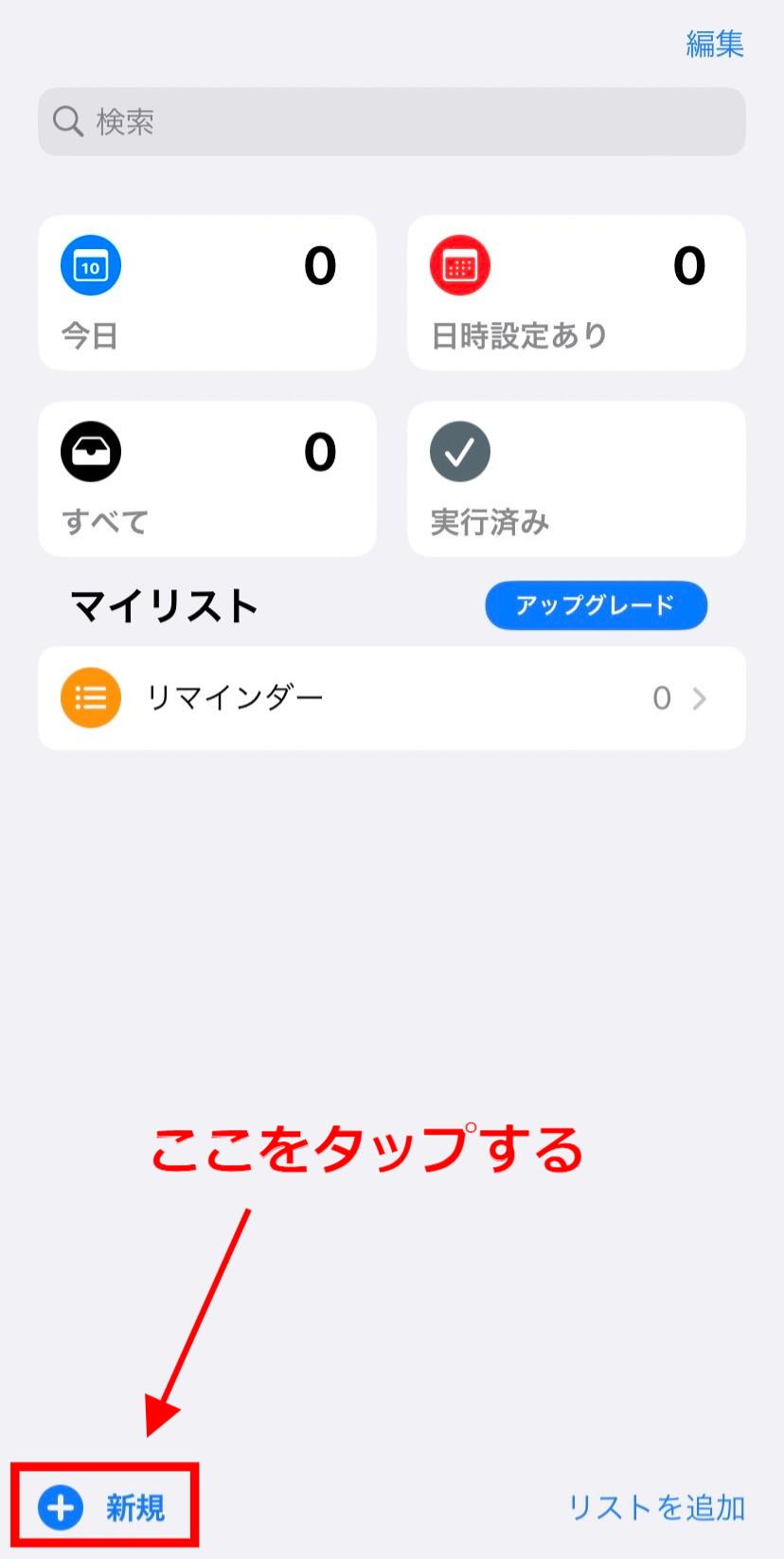
タスクを入力したら、下図のように[詳細]をタップします。
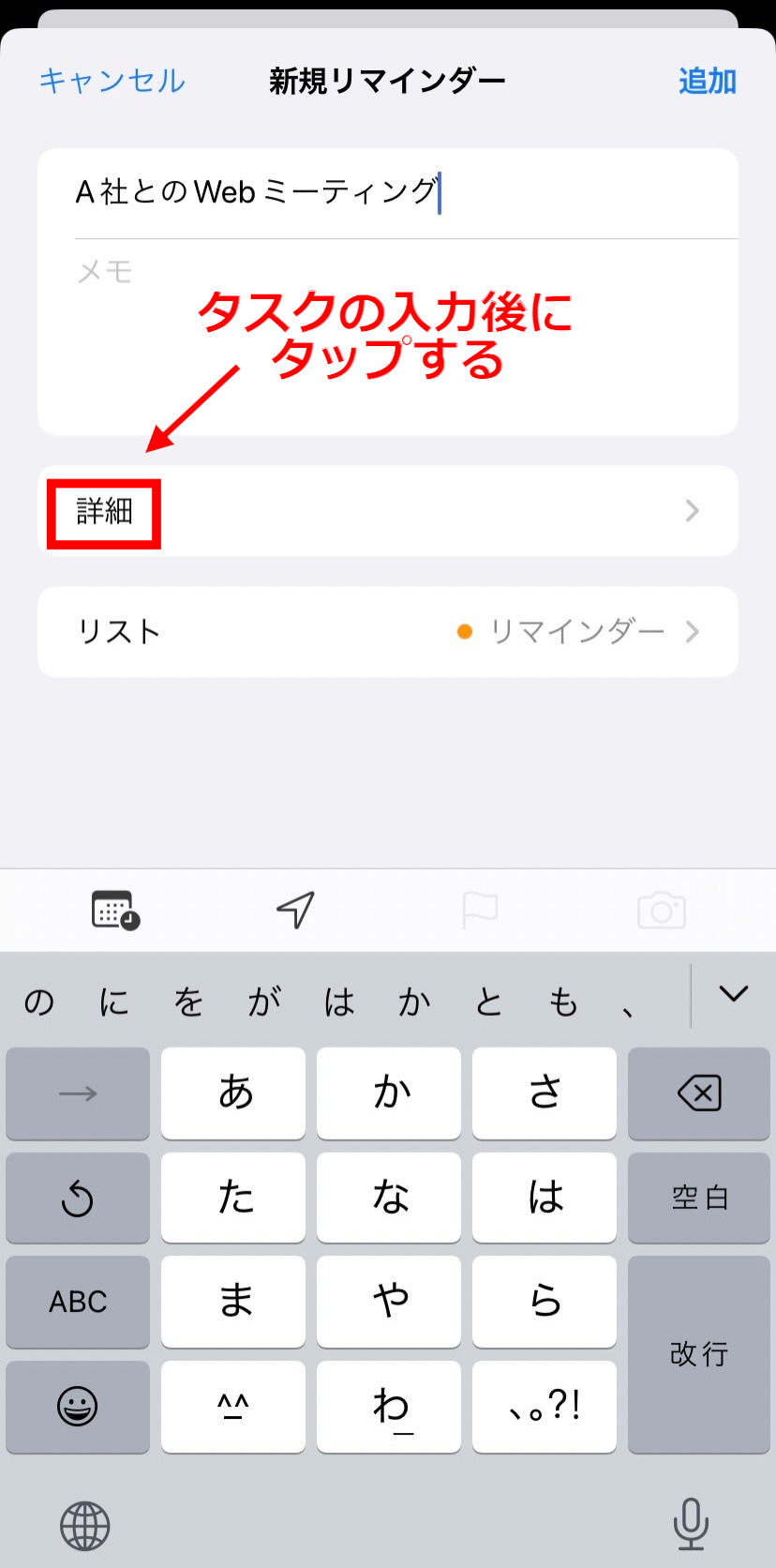
すると、下図のようにタスクの詳細項目が表示されるので、「日付/時刻/場所/優先順位」を設定しましょう。設定が完了したら画面右上の[追加]をタップします。
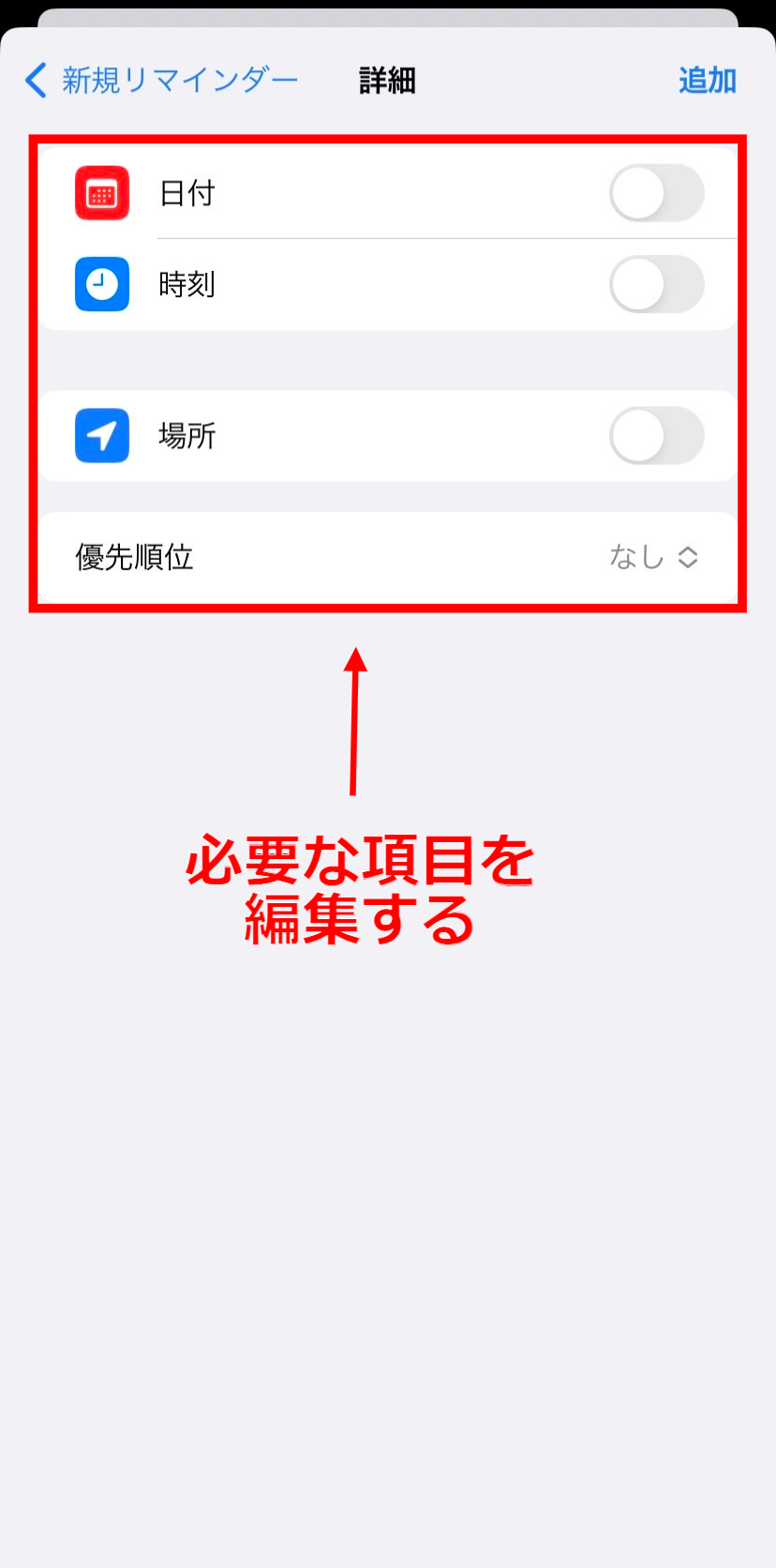
下図はタスクがリストアップされたときのイメージです。
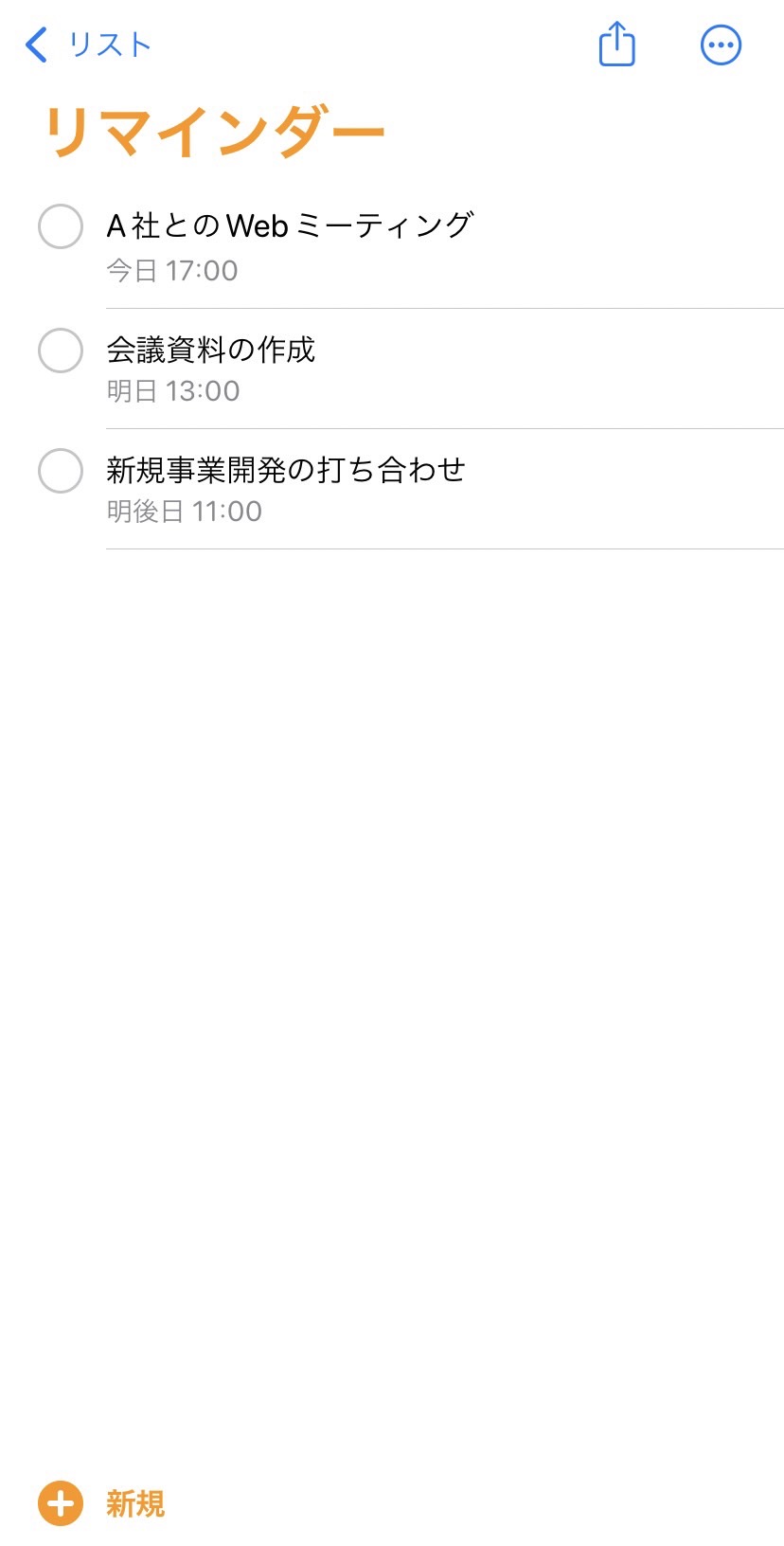
<タスクをカテゴリーに分ける>
さらに、タスクをカテゴリ別に管理したい場合には、下記の画像の[リストを追加]をタップします。
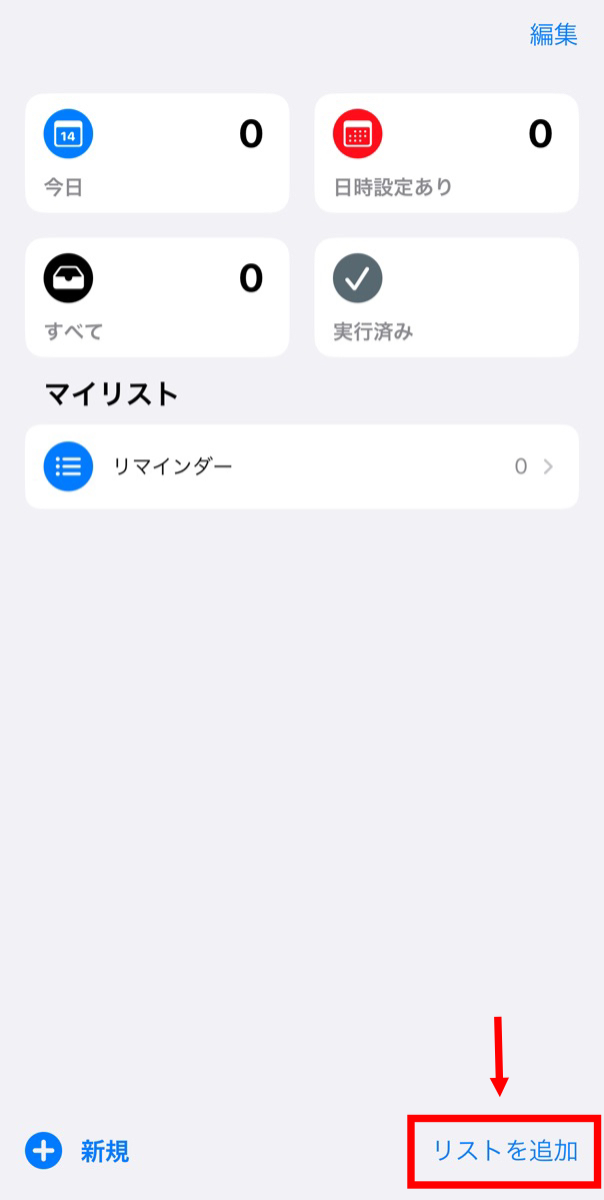
新規リストが作成されるので、下図のように任意のカテゴリーの名前を入力し、色を選択します。
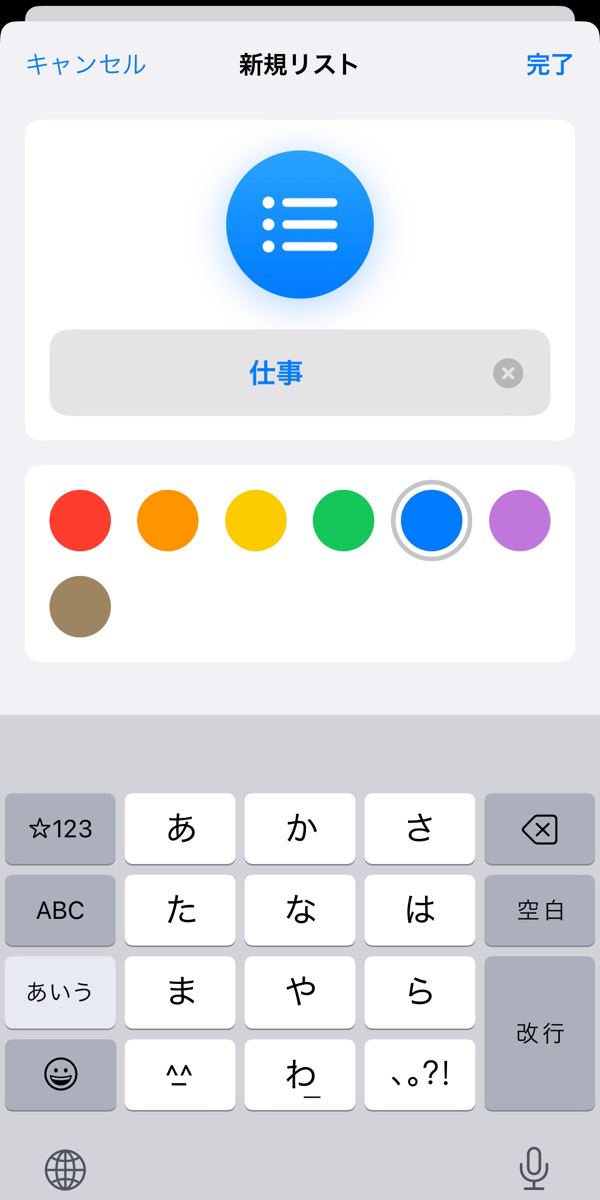
設定したカテゴリにドラッグアンドドロップで振り分けすると、下図のようにカテゴリ分けができます。
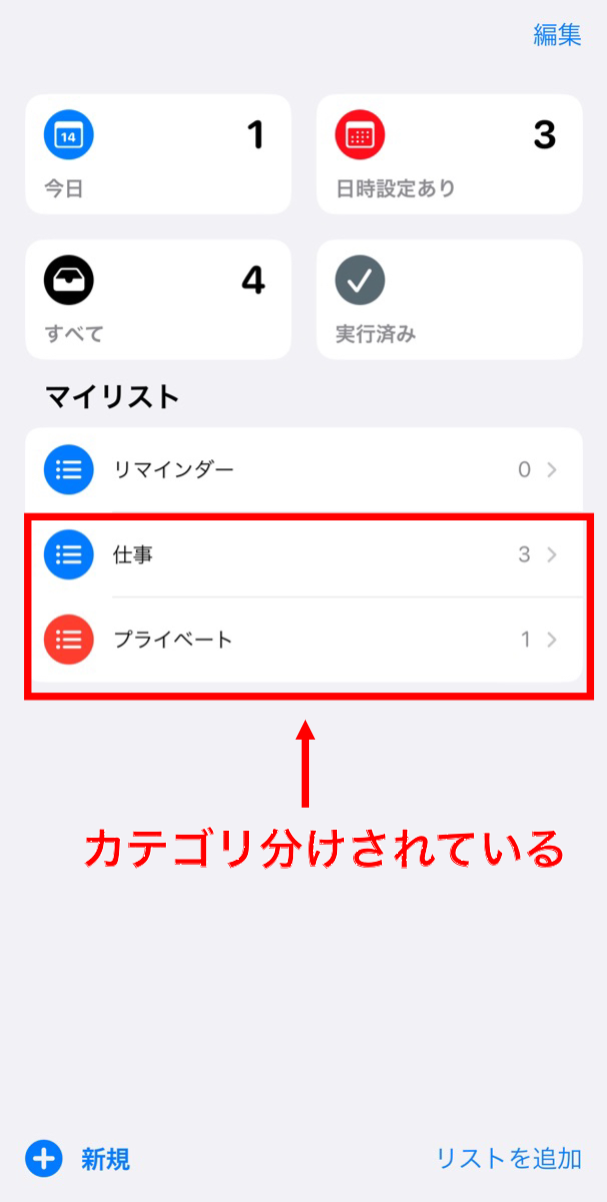
以上の操作でタスク管理が完了します。タスクの詳細情報はメモ程度にしか記入できないので、タスクに紐づいた資料やデータは別のアプリで管理しなければならない点に注意しましょう。
iPhoneでタスク管理できる無料アプリまとめ
ここまで、iPhoneでタスク管理できるアプリや比較ポイントを中心にご紹介しました。
iPhone純正のメモやリマインダーでは、共有に手間がかかったり、タスクに必要な背景情報を十分に記載できなかったりする点に注意が必要です。そこで、タスク管理アプリを導入すれば、ビジネス上におけるタスク管理を効率化できます。
タスク管理アプリを比較するときには「料金プランが適切か」「誰でも簡単に使えるか」を確認しましょう。以上のポイントを満たすアプリであれば、金銭コストが省けるだけでなく、教育コストも抑えつつ使い始められるのです。
結論として、社内のタスク管理の効率化には、必要な機能を過不足なく搭載し、非IT企業の65歳以上の社員でもすぐに使いこなせる「Stock」が最適です。
無料登録は1分で完了するので、ぜひ「Stock」をiPhoneにインストールして、簡単・確実にタスクを管理できる環境を整えましょう。



